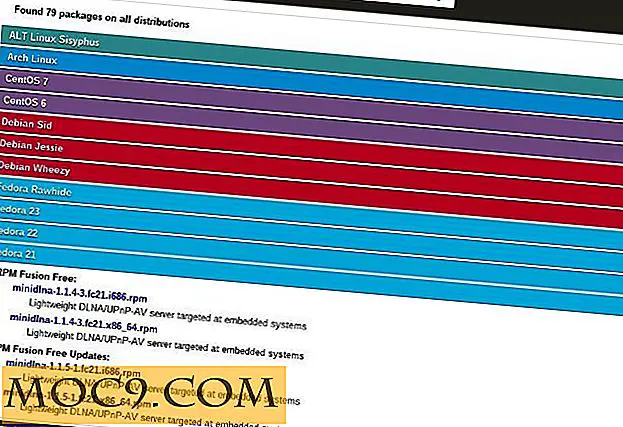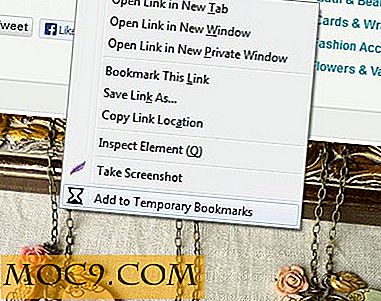Så här kontrollerar du hämtnings- och uppladdningshastigheten för din Internet-anslutning
Hämtar du massor av filmer, program, mp3 och andra saker från internet? Känner du dig väldigt frustrerad när nedladdningshastigheten för din internetanslutning går ner? Tvivlar du på huruvida din Internetleverantör ger dig optimal nedladdning eller uppladdningshastighet för pengarna du betalar varje månad?
I sådana situationer skulle det vara klokt att utföra en Internet-hastighetskontroll på din dator och se om du får rätt uppladdning och nedladdningshastighet från din Internetleverantör. Du kan också jämföra din internethastighet med andra användare över hela världen och se om din nuvarande Internetleverantör är i nivå med andra Internetleverantörer över hela världen.
Det finns massor av stationära verktyg samt webbaserade applikationer som är tillgängliga för att utföra en internethastighetskontroll. En av mina favoritplatser för att kontrollera internethastigheten är Speedtest.net
Obs! I den här artikeln diskuteras hur du kan mäta uppladdningen och nedladdningshastigheten för din internetanslutning. Om din internetuppkoppling är mycket långsam rekommenderar vi starkt att du byter till Googles offentliga DNS-server och påskyndar din internetanslutning.
Kontrollera din internetuppladdning / nedladdningshastighet
För att starta hastighetskontrollerna, gå över till Speedtest.net, upptäcker webbplatsen automatiskt ditt nuvarande geografiska läge och representerar det på en världskarta, som visas nedan:

Du kommer att visas din IP-adress och namnet på din internetleverantör i det nedre vänstra hörnet på sidan. Detta är användbart när du surfar på webben på en offentlig dator eller en Wi-Fi-nätverksanslutning och vill veta tjänsteleverantören för det nätverk som du är ansluten till.
Tryck på knappen "Börja test" för att starta testet. Webbplatsen hämtar en exempelfil i din dators temporära mapp för att kontrollera den genomsnittliga nedladdningshastigheten för din internetanslutning. När testen är klar visas resultaten:

Som du kan se är den aktuella nedladdningshastigheten för min internetanslutning endast 0, 62 Mb / sekund. Medan uppladdningshastigheten är chockerande låg - 0, 12 Mb / sekund. Det tar 1 minut att ladda ner en MP3-fil (~ 5 MB) medan en videofil (~ 35 MB) tar 8 minuter att ladda ner.
Speedtest.net har också en iPhone app, så du kan använda den för att kontrollera hastigheten på din trådlösa internetanslutning också.
En bra idé att slutföra dina test för internethastighetstest är att välja flera hastighetskontrollwebbplatser och se om du får samma resultat eller ej. En annan bra resurs är Speed.io - nästan alla samma funktioner med ett annat gränssnitt. Jag utförde samma kontroller och här är resultaten:

Enligt Speed.io är uppladdningshastigheten för min internetanslutning 190 KBPS vilket motsvarar 0, 18 MBPS. Detta är nära Speedtest.nets resultat som visade sig vara 0, 12 MBPS.
Hastigheten för nedladdning uppgick till 481 KBPS vilket motsvarar 0, 46 MBPS. Detta liknar igen Speedtest.nets resultat som visade sig vara 0, 6 MBPS. Den extra fördelen med Speed.io är att webbplatsen också berättar hur många samtidiga anslutningar din dator får göra, i mitt fall är det 320.
Pingtest.net - Ta Ping-testet
Pingtest.net är en gratis bredbandskvalitet analysator utformad för att komplettera Speedtest.net. Det här felsökningsverktyget betygsätter din anslutning om hur bra det är troligt att hantera saker som rösttjänster (VoIP), streaming av musik eller video, telekommuting eller onlinespel. Webbplatsen kontrollerar hur mycket tid det krävs av din internetanslutning för att skicka ett paket data från din dator till en fjärrdator och sedan skicka samma datapaket tillbaka till din dator.
Gå vidare till Pingtest.net, tryck på knappen "Start test" och vänta några minuter tills webbplatsen kontrollerar "Ping" och "Jitter" -hastigheten, som visas nedan:

Min internetanslutning "Ping" -test kom ut att vara 394 ms medan "Jitter" -testet kom ut att vara 26ms. Du kommer också att se den genomsnittliga betygsnivån för din internetanslutning (min kom ut för att vara "D") och mängden av genomsnittliga paketförlustdata.

Dina Internet-hastighetstestresultat arkiveras automatiskt på resultatsidan, du kan ta tag i länken eller inbädda koden och lägga till snabbresultatet till din egen webbplats eller blogg.
Har du kontrollerat din internetanslutningshastighet? Vilket verktyg eller webbplats använder du för detsamma? Släpp dina idéer i kommentarerna nedan.


![Vill du ta reda på var det fotot togs? Här är hur [Mac]](http://moc9.com/img/imglocationmac-openwith.jpg)